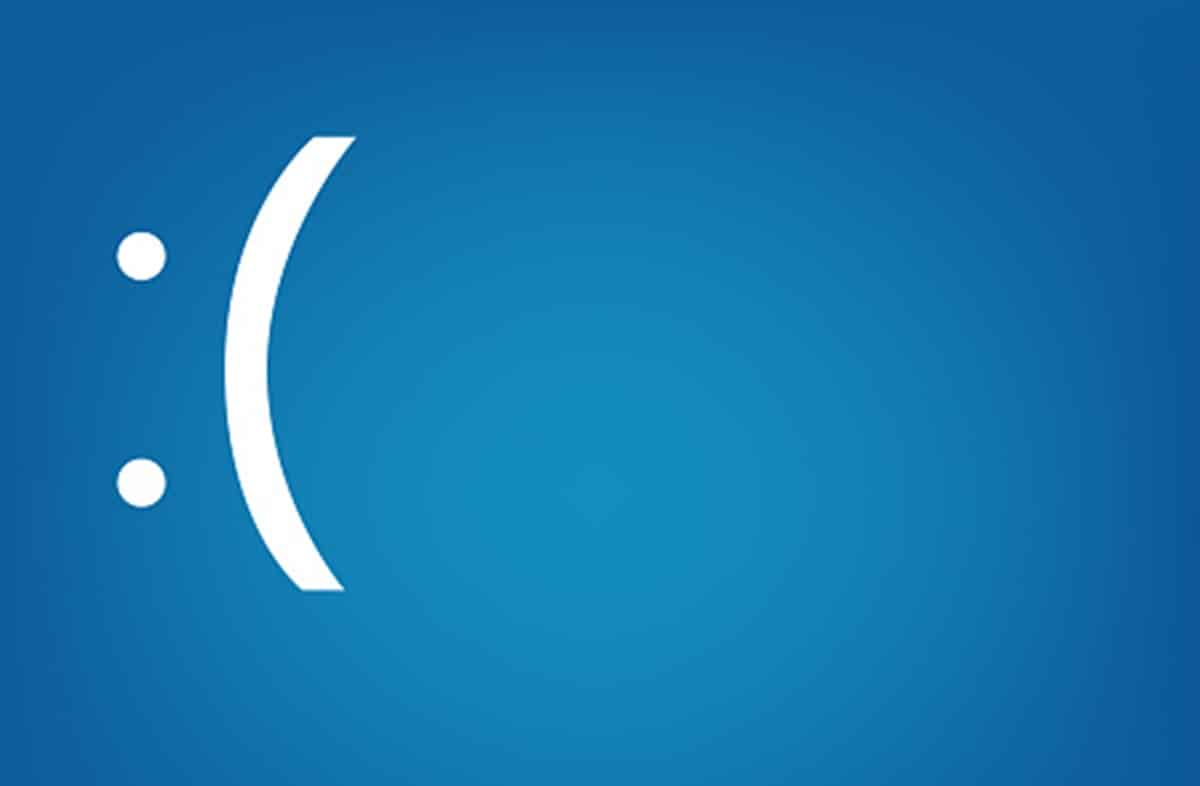
Jos olet ollut Windows-käyttäjä jonkin aikaa, on hyvin todennäköistä, että tähän mennessä olet kohdannut sinisen näytön. Tämä tilanne voi olla huolestuttava jokaiselle käyttäjälle, koska se ei ole kovin ystävällinen kuva. Vanhaa Windows XP:tä käyttäneille tämä oli todellinen painajainen, mutta tällä hetkellä sen läsnäolo on vähentynyt. Tästä huolimatta, Meidän on oltava valmiita tällaiseen mahdollisuuteen, ja tässä mielessä haluamme kertoa sinulle kaiken sinisestä näytöstä, sen esiintymisestä sen ratkaisuihin.
Jos tietokoneesi hämää usein sinisiä näyttöjä, kerromme tässä sinulle kaiken, mitä sinun tarvitsee tietää sen alkuperän selvittämiseksi, ratkaisemiseksi ja sen toistumisen estämiseksi.
Mistä Windowsin siniset näytöt kertovat?
Ennen kuin puhumme sinisestä näytöstä ja miksi se ilmestyy sen ratkaisujen viereen, kannattaa tutustua sen historiaan. Windows on käyttöjärjestelmä, joka ylitti sen edistämällä kaikkien ihmisten helppoa pääsyä tietokoneisiin, eli he levittävät tietokoneiden käyttöä. Se muistetaan kuitenkin myös ennen kaikkea turvallisuus- ja vakausongelmistaan, jälkimmäisessä on mukana siniset näytöt.
Kaikissa käyttöjärjestelmissä on joukko hälytyksiä tapahtumista, jotka ovat epätavallisia niiden suorittamisen aikana. Tällä tavalla, Windowsissa yleisin tapa, jonka tiedämme, on klassinen ilmoitus, joka perustuu pieneen ikkunaan "OK"-painikkeella. Lisäksi virheen ja varoituksen ilmaantuminen puolestaan luo merkinnän Windowsin tapahtumalokiin, josta se saa lisäksi koodin.
Ylläoleva huomioon ottaen siniset näytöt eivät ole muuta kuin kriittisiin virheisiin suunnattu ilmoitus. Aluksi Microsoft käytti niitä tunnistaakseen virheitä järjestelmää käynnistettäessä, mutta Windows XP:ssä se todettiin vakavammille virheille, jotka vaativat tietokoneen uudelleenkäynnistyksen voidakseen jatkaa toimintaansa.
Miksi siniset näytöt näkyvät?
Virheen alkuperän tunteminen on välttämätöntä ongelman ratkaisemiseksi, ja tässä mielessä sinisillä näytöillä on useita syitä. Tästä huolimatta, Voimme jakaa ne kahteen ryhmään, joiden avulla voimme määrittää tarkemmin missä ongelma on: ohjelmistot ja laitteistot.

Ohjelmistotekijöistä johtuvat siniset näytöt liittyvät päivitysten asentamiseen, jotka eivät toimi oikein tai ohjaimiin, jotka eivät ole yhteensopivia. Samoin sinisten ruutujen takana voi olla tiettyjen laitteistoa käyttävien ohjelmien asennus ja myös virustorjuntaratkaisut.
Toisaalta ne, jotka liittyvät laitteistoongelmiin, johtuvat yhteensopivuushäiriöistä, ohjaimista tai vioista komponentin tai oheislaitteen toiminnassa. Tarkoittaen, Voimme saada sinisiä näyttöjä, koska kiintolevy tai RAM-muisti toimii huonosti tai koska liitetty laite ei toimi oikein.
Kuinka korjata siniset näytöt?
Milloin kuvakaappaus näkyy?
Sinisten näyttöjen vianmääritysprosessi alkaa siitä, mitä mainitsimme aiemmin, vian lähteestä. Ensimmäinen asia, joka meidän on tehtävä tämän tunnistamiseksi, on tehdä selväksi, että jos ongelma ilmeni ohjelman, ohjaimen asennuksen, laitteen liittämisen tai uuden laitteistokomponentin sisällyttämisen jälkeen.
Jos näin on, ratkaisu on poistaa kyseessä olevan ohjelmiston asennus tai irrottaa asema, jonka liität tietokoneeseen. Käynnistä sitten tietokone uudelleen ja suorita asennusprosessi uudelleen valmistajan ohjeiden mukaan.
Katso virheen kuvaus
Virhekuvaus voi myös antaa meille vihjeitä siitä, minne mennä ongelman ratkaisemiseksi. Jotkut niistä ovat:
- BAD_CONFIG_SYSTEM_INFO: Tämä virhe viittaa ongelmaan Windowsin rekisterissä. Siinä mielessä, jos olet tehnyt muutoksia, sinun on kumottava ne tai jos olet asentanut ohjelman, joka tekee muutoksia, sinun on ladattava varmuuskopio.
- UNKNOWN_HARD_ERROR: Tämä kuvaus viittaa yleensä RAM-muistiin liittyviin ongelmiin, jotka voivat vaurioitua.
- STATUS_SYSTEM_PROCESS_TERMINATED: Näkyy käytettäessä sovelluksia tai ohjaimia, joita järjestelmä ei tue.
- NTFS_FILE_SYSTEM, FAT_FILE_SYSTEM: Tämä kuvaus viittaa kiintolevyn toimintahäiriöihin. Ongelmat voivat vaihdella tiedostojärjestelmästä huonoon yhteyteen emolevyyn.
- BAD_POOL_HEADER: Jos saat sinisen ruudun tällä kuvauksella, tarkista RAM-muisti.
Poista ohjaimen tai ohjelman asennus
Kun ongelma on täysin tunnistettu, meidän on jatkettava kyseisen ohjaimen tai ohjelman poistamista. Usein ajurien yhteensopivuuden osalta järjestelmä ei kuitenkaan anna tarpeeksi aikaa poistaa sitä ennen kuin virhe ilmenee. Tässä mielessä on parasta käynnistää Windows vikasietotilassa, jotta se lataa vain perusohjaimet. Tämä estää ongelmallisen ohjaimen käynnistämisen, sinistä näyttöä ei tule näkyviin ja voit poistaa asennuksen.